有些网友反映在win10系统下电脑无法上网,好好的为什么连接不上网络了呢?遇到这类问题的网友们不要太担心,win10系统上不了网解决起来其实很简单,下面,我就告诉大家如何解决win10上不了网。
在这个网络的时代,我们最怕的事情就是连不上网。如果没有网,就没办法刷网页,没办法看视频,没办法玩游戏,这实在太恐怖了。接下来我就告诉大家战胜win10连不上网的方法,有兴趣的童鞋一块儿来看一下吧
方法一:
1、进入Windows设置后,点击打开“网络和Internet(WiFi、飞行模式、虚拟网络)”
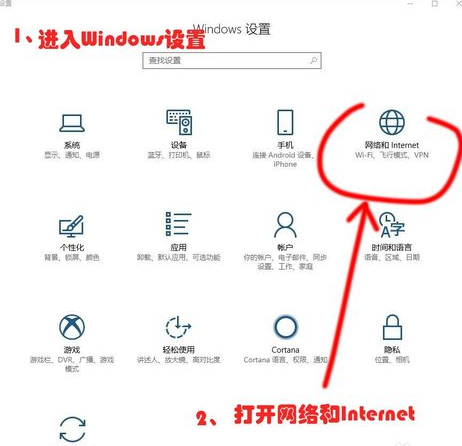
win10图解详情-1
2、切换到“代理”,将“使用安装程序脚本”关闭;(这可能是由于使用SSR导致的)
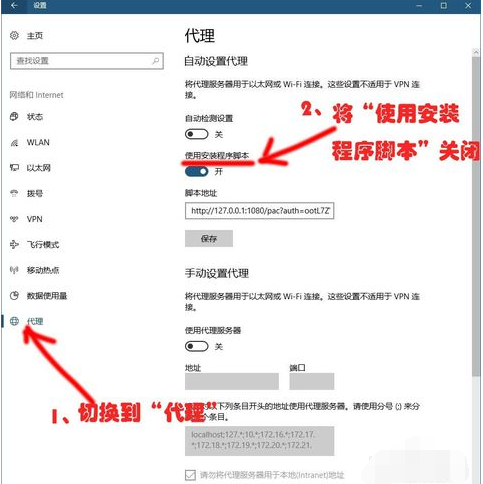
连不上网图解详情-2
方法二、Internet选项
1、使用Cortana搜索框搜索“Internet选项”,在搜索结果中打开“Internet选项”
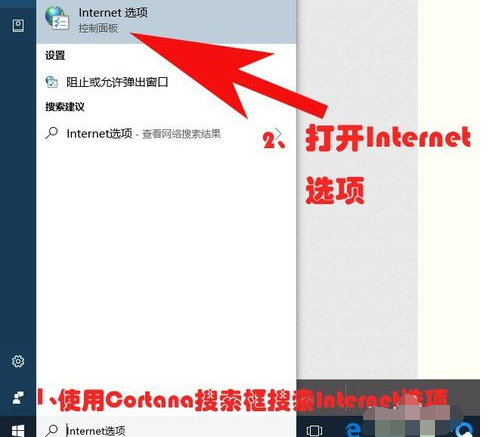
win10图解详情-3
2、进入“Internet属性”窗口
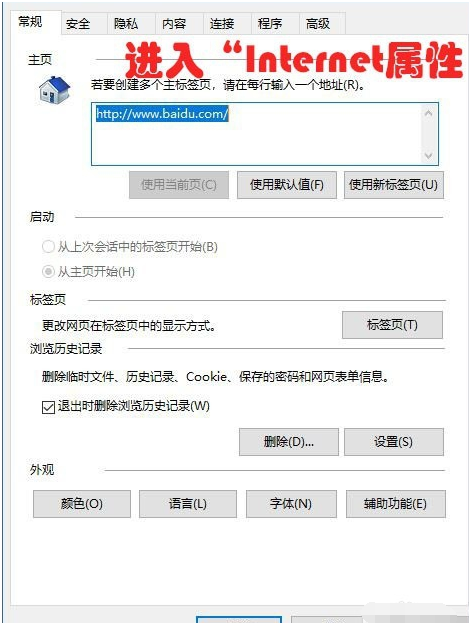
win10无法上网图解详情-4
3、将上方选项卡切换到“连接”,再点击“局域网设置”
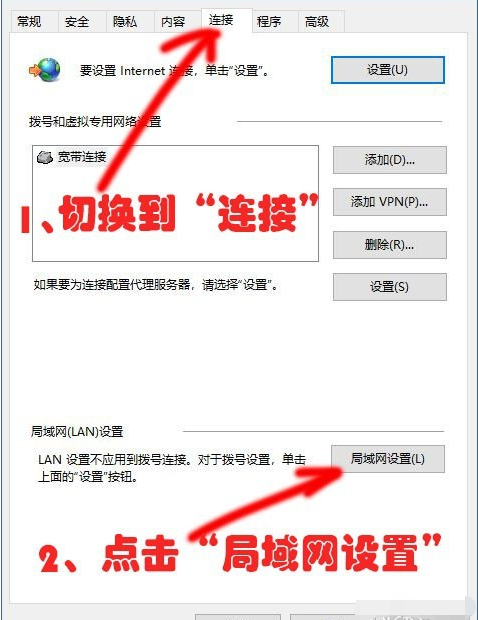
连不上网图解详情-5
方法三:
在“局域网(LAN)设置”窗口,将自动检测设置勾选,取消勾选“使用自动配置脚本”(原理同上)
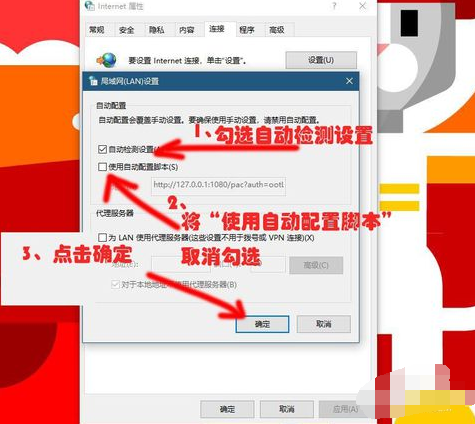
连不上网图解详情-6
以上就是win10连不上网的解决方法了,希望能帮助到你

有些网友反映在win10系统下电脑无法上网,好好的为什么连接不上网络了呢?遇到这类问题的网友们不要太担心,win10系统上不了网解决起来其实很简单,下面,我就告诉大家如何解决win10上不了网。
在这个网络的时代,我们最怕的事情就是连不上网。如果没有网,就没办法刷网页,没办法看视频,没办法玩游戏,这实在太恐怖了。接下来我就告诉大家战胜win10连不上网的方法,有兴趣的童鞋一块儿来看一下吧
方法一:
1、进入Windows设置后,点击打开“网络和Internet(WiFi、飞行模式、虚拟网络)”
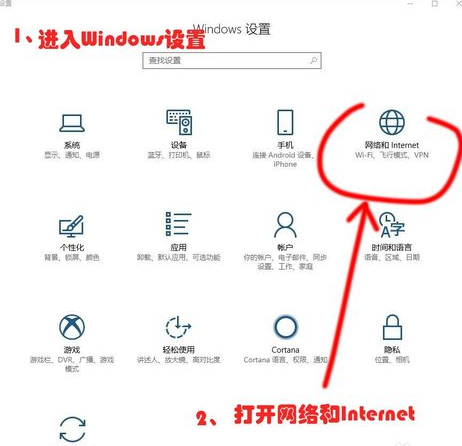
win10图解详情-1
2、切换到“代理”,将“使用安装程序脚本”关闭;(这可能是由于使用SSR导致的)
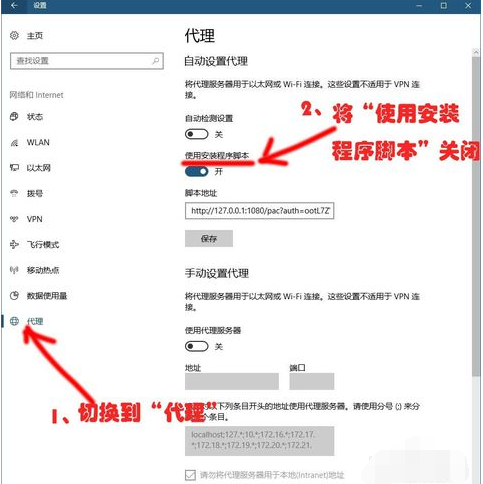
连不上网图解详情-2
方法二、Internet选项
1、使用Cortana搜索框搜索“Internet选项”,在搜索结果中打开“Internet选项”
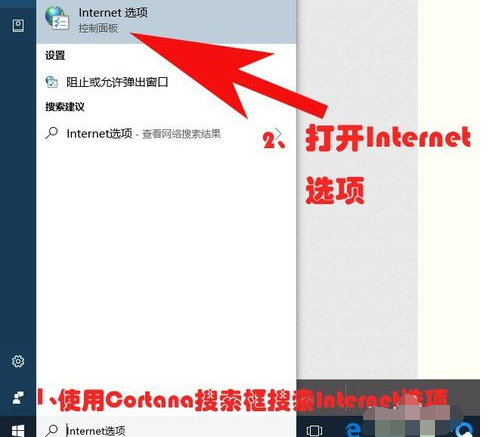
win10图解详情-3
2、进入“Internet属性”窗口
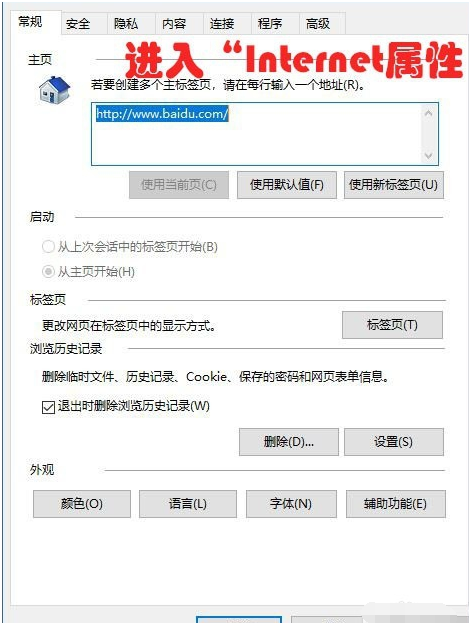
win10无法上网图解详情-4
3、将上方选项卡切换到“连接”,再点击“局域网设置”
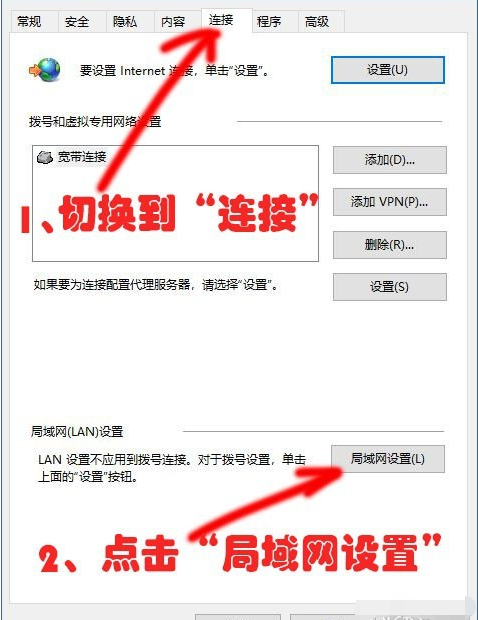
连不上网图解详情-5
方法三:
在“局域网(LAN)设置”窗口,将自动检测设置勾选,取消勾选“使用自动配置脚本”(原理同上)
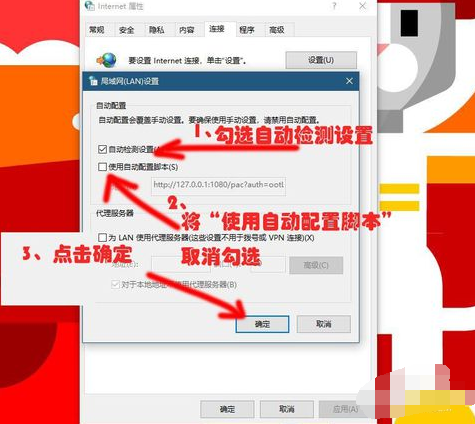
连不上网图解详情-6
以上就是win10连不上网的解决方法了,希望能帮助到你




